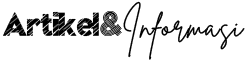Cara Mengecilkan Ukuran Foto JPG atau JPEG
Dalam penggunaan media sosial, contohnya, ukuran file yang terlalu besar dapat menyebabkan proses upload yang lama dan memakan ruang penyimpanan yang besar. Sementara itu, dalam pengiriman email, ukuran file yang besar dapat memperlambat proses pengiriman dan membuat email sulit untuk dibuka.
Oleh karena itu, mengecilkan ukuran foto JPG atau JPEG menjadi sangat penting untuk memastikan bahwa proses pengolahan dan distribusi gambar berjalan lancar.
Selain itu, mengecilkan ukuran file gambar juga dapat membantu dalam penghematan ruang penyimpanan. Dengan mengurangi ukuran file gambar, kita dapat menyimpan lebih banyak file dalam ruang penyimpanan yang sama, sehingga sangat berguna bagi mereka yang memiliki batasan ruang penyimpanan.
Dengan demikian, penjelasan cara mengecilkan ukuran foto JPG atau JPEG bertujuan untuk membantu pengguna mengoptimalkan ukuran file gambar mereka tanpa mengurangi kualitasnya, sehingga dapat digunakan dengan lebih efisien dalam berbagai konteks digital.
Cara Mengecilkan Ukuran Foto JPG atau JPEG
Secara umum, terdapat dua metode untuk mengecilkan ukuran foto JPG atau JPEG. Metode pertama adalah dengan menggunakan aplikasi yang dapat diunduh dari Play Store atau App Store, sementara metode kedua adalah dengan memanfaatkan aplikasi yang sudah ada di sistem operasi perangkat, seperti Windows. Berikut adalah langkah-langkah sebagai panduan.
1. Mengecilkan Ukuran Foto via Aplikasi
Apabila kamu ingin mengecilkan ukuran foto via aplikasi, terdapat berbagai aplikasi yang tersedia di Play Store maupun App Store. Hal ini membuat kamu dapat menyesuaikan dan memilih aplikasi yang sesuai dengan kebutuhan.
Salah satu aplikasi yang dapat menjadi gambaran untuk mengecilkan ukuran foto adalah Photo & Picture Resizer yang dapat dipasang dalam ponsel. Ikuti langkah-langkah berikut untuk mengecilkan ukuran foto JPG atau JPEG melalui aplikasi tersebut:
- Install atau pasang aplikasi Photo & Picture Resizer.
- Pilih menu Pilih Foto.
- Pilih gambar atau foto yang akan dikecilkan ukurannya.
- Pilih opsi Ubah Ukuran Gambar.
- Terdapat opsi Ukuran File dari kB hingga MB.
- Pilih opsi ukuran file sesuai kebutuhan, misalnya 200 kB.
- Pilih opsi OK.
- Secara otomatis aplikasi akan mengecilkan ukuran gambar atau foto ke dalam ukuran yang telah disesuaikan sebelumnya.
- Gambar atau foto secara otomatis tersimpan di dalam galeri.
2. Mengecilkan Ukuran Foto via Sistem Operasi Windows
Selain aplikasi yang bisa diunduh dari Play Store atau App Store, ada beberapa aplikasi bawaan di laptop yang dapat digunakan untuk mengurangi ukuran foto JPG atau JPEG. Salah satu contohnya adalah aplikasi Paint yang tersedia di berbagai laptop dengan sistem operasi Windows. Berikut adalah langkah-langkah untuk mengecilkan ukuran foto menggunakan Paint.
a. Menggunakan Paint
- Buka aplikasi Paint yang ada di laptop.
- Pilih menu File yang ada di sebelah ujung kiri atas.
- Pilih opsi Open.
- Pilih gambar atau foto yang akan dikecilkan ukurannya.
- Pada menu Home pilih fitur Resize.
- Pengguna dapat memasukkan Percentage atau Pixels yang sesuai keinginan, misalnya saja horizontal di angka 50 dan vertical 50.
- Pilih opsi OK.
- Secara otomatis ukuran foto akan mengecil.
- Kemudian untuk melakukan penyimpanan, pilih menu file.
- Lalu pilih fitur Save as dan memilih JPEG pictures.
- Pilih fitur Save.
- Gambar atau foto secara otomatis tersimpan di dalam galeri.
b. Menggunakan Photo
Sementara itu, ada aplikasi bawaan lainnya yang dapat dijumpai pada perangkat laptop atau komputer dengan operasi Windows. Aplikasi tersebut bernama Photo. Sebagai salah satu panduan, berikut tata cara mengecilkan ukuran foto JPG atau JPEG melalui aplikasi tersebut:
- Buka gambar atau foto yang akan dikecilkan ukurannya.
- Klik kanan dan pilih Open with, kemudian pilih aplikasi Photos yang muncul pada bar layar.
- Pengguna akan diarahkan untuk masuk ke dalam aplikasi Photos.
- Kemudian pilih menu Crop yang ada di bagian atas.
- Lalu di bagian menu titik tiga yang ada di sebelah atas, pilih fitur Resize image.
- Pilih opsi Pixels atau Percentage.
- Geser fitur Quality yang tadinya 100% (High) menjadi lebih rendah, dapat disesuaikan dengan kebutuhan.
- Jangan lupa ubah File type menjadi JPG.
- Pilih fitur Save.
- Layar akan menampilkan menu save, masukkan nama file sesuai keinginan.
- Pilih kembali opsi Save.
- Gambar atau foto secara otomatis tersimpan di dalam galeri.